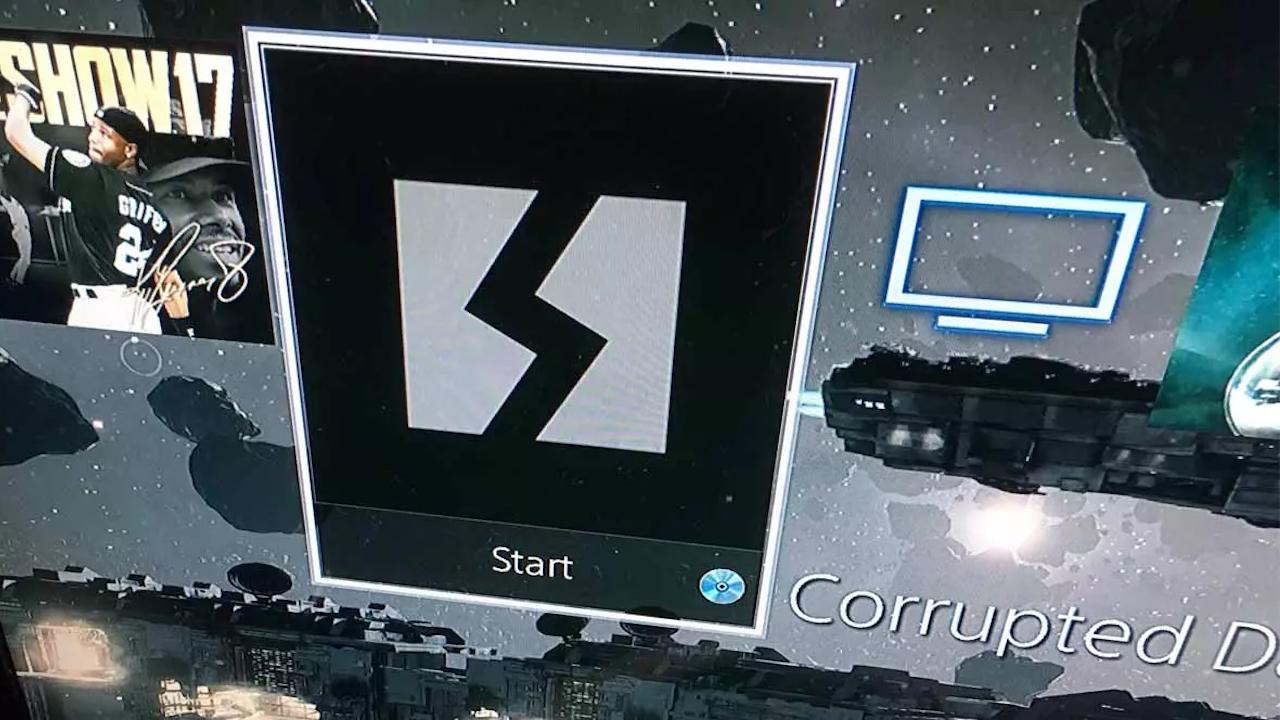Puede pasar. Sea por un corte de luz, un «cuelgue» de la consola u otras circunstancias, podemos vernos en la tesitura de que recibimos el error «Datos dañados» o «Corrupted Data» en la PS4 a la hora de iniciar un juego o incluso cargar una partida guardada. Pero no desesperes, porque tiene solución y en este artículo vamos a enseñarte cómo puedes solucionarlo en solo unos minutos.
Este error de «datos dañados» o «corrupted data» suele salir si apagas la consola o se va la luz mientras instalas un juego o cargas una partida guardada, y por norma general viene acompañado de los códigos de error «CE-34875-7» o «NP-32062-3«, y se refiere a que los datos de un juego en concreto se han corrompido. Sin embargo, como decíamos no tienes que desesperar, porque la solución es muy sencilla y puedes probar de varias formas distintas hasta encontrar el origen de todos tus males. Así que atentos a los que os vamos a contar, si no queréis estar cada pocos días padeciendo este pequeño problema que aqueja a muchos usuarios.
¿Por qué aparece este mensaje de error?
Debes tener en cuenta una cosa, y es que este error puede salirte porque se ha estropeado la instalación de un juego (fácilmente solucionable), una partida guardada (se soluciona fácil también, pero pierdes esa partida) o porque todo el sistema de archivos de la PS4 se ha estropeado (más largo no obstante, igualmente fácil de solucionar), lo que podría poner en riesgo la integridad de todo lo que tienes en su disco duro.
Se trata de un error más común de lo que crees y es que el sistema operativo de la consola es su propio talón de Aquiles. Al fin y al cabo no es la especialidad de SONY, la cual ha sido siempre e históricamente una empresa dedicada a la electrónica de consumo y no a los sistemas operativos. Es más, una consola no requiere un sistema de archivos complejo, pero por desgracia es uno de los mayores problemas tanto de PS4 como de PS5 por lo que tienden, en más ocasiones de lo que nos gustaría, a presentar fallos y problemas de funcionamiento. Así que no seáis demasiado exigentes y tomad nota de todas las causas que podrían estar detrás de estos sucesos.
¿La base de datos esta dañada en tu PS4?
Parece obvia la respuesta a esta pregunta, pero no es así. Y es que hay no pocos casos en los que la consola y su sistema operativo no informan absolutamente nada de lo que ocurre y por lo tanto no tendremos una señal clara de lo que está pasando. Así que instantes antes de ese mensaje de error, lo más normal es que vuestra PS4 esté funcionando sin problemas. Por lo que es complicado adelantarse a un error de estas características. Solo saber cómo responder sin perder la calma.

Si tu caso es de esos donde la consola informa de datos corruptos o dañados puedes pasar al siguiente apartado. Si no es ese caso, entonces te vamos a dar las principales pistas para que lo detectes lo más rápidamente posible y aun así, hay tantos casos particulares que te puede ser difícil diagnosticarlo.
- Carga lenta de un juego: si tienes ya más o menos calibrado el tiempo en el que tarda tu juego en cargar y este se prolonga bastante o directamente no carga, entonces es momento de que te plantees que hay algún archivo que se ha corrompido.
- Conexión de internet o navegador muy lentos. Aquí habría que hacer el inciso de que tendríamos que comprobar nuestro router, pero si todo va bien probando otros dispositivos entonces es plausible que los datos del SO estén dañados.
- Movimiento lento entre menús: otro claro síntoma que tiene como excusa un momento puntual. Es decir, para que consideremos que es corrupción o daño de los datos tiene que ser prolongado en el tiempo, no algo de un segundo o un momento.
- El lector no puede leer el disco del juego. Un clásico, típico error de datos donde su solución es realmente compleja, ya que en la mayoría de los casos requiere un reset de la consola.
Solucionar el error de datos dañados en PS4
Uno de los métodos más sencillos de arreglar los datos corruptos en la PS4 es cuando te sale el error en un juego que ya está instalado. En ese caso, simplemente debes acceder al almacenamiento del sistema y eliminar el juego para luego volver a instalarlo de nuevo. Así de simple.
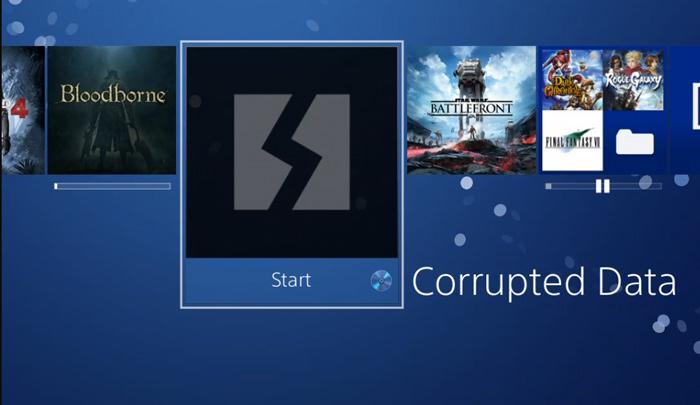
No te preocupes si tenías partidas guardadas porque en ese caso van aparte, ya que el sistema operativo de PlayStation 4 las almacena en una partida aparte y, por tanto, no las perderás si vuelves a instalar de nuevo el juego.
Problemas al cargar partidas guardadas
Si el problema radica en que no te deja cargar una partida guardada, entonces nos tememos que la perderás para siempre. Debes ir de nuevo al almacenamiento de sistema, pero en este caso en lugar de borrar el juego debes acceder a las partidas guardadas y eliminar la que corresponda.

También existe la posibilidad de que los permisos del juego estén desincronizados en la consola. Lo cual puede ocurrir si has comprado el juego en PlayStation Network. Por lo que solo vas a necesitar restaurar las licencias de los juegos asociados a tu cuenta. En este caso, simplemente ve a Ajustes -> Administración de cuentas -> Restaurar licencias.
Es un proceso sencillo que únicamente requiere que te armes de paciencia mientras termina, ya que dependiendo de tu conexión a Internet en la consola podría tardar desde unos segundos hasta varios minutos e incluso alguna horita. No es lo habitual, pero tenlo en cuenta para que si ves que la cosa se alarga no es un error que debas reiniciar.
Cambia la pila CMOS si es necesario
Si ves que el problema persiste, entonces esto significa que la pila CMOS que viene con la consola podría estar empezando a fallar y necesita un cambio.
La pila CMOS es utilizada por la PS4 para almacenar las claves asociadas a cada juego en la consola, si estas se pierden es necesario estar continuamente actualizando permisos en los juegos si se han bajado del PSN y si son en formato físico puede que necesites llamar a SONY para que te instale una pila CMOS nueva, aunque también puedes realizarlo tu mismo, solo tendrás que abrir la consola, localizarla y adquirir una nueva CR2032, no valdrá más de un par de euros y puede ser tu solución más simple.
Restaurar la base de datos de PS4
Si tu problema no está relacionado con un único juego o partida guardada, y la consola ni tan siquiera arranca dándote el error de datos corruptos, entonces la cosa se complica un poco. Pero solo un poco.
- Deberás iniciar la PS4 en modo seguro (esto se hace con la consola apagada, manteniendo pulsado el botón de encendido hasta que escuches dos «beeps» (uno al presionar el botón y otro unos segundos después).
- Espera a que arranque y, en el menú que aparece. Para poder usar el mando en este modo deberás conectarlo con el cable USB a la consola, por cierto, ya que no funciona el modo inalámbrico.
- Simplemente selecciona con el mando la opción «Rebuild Database«.
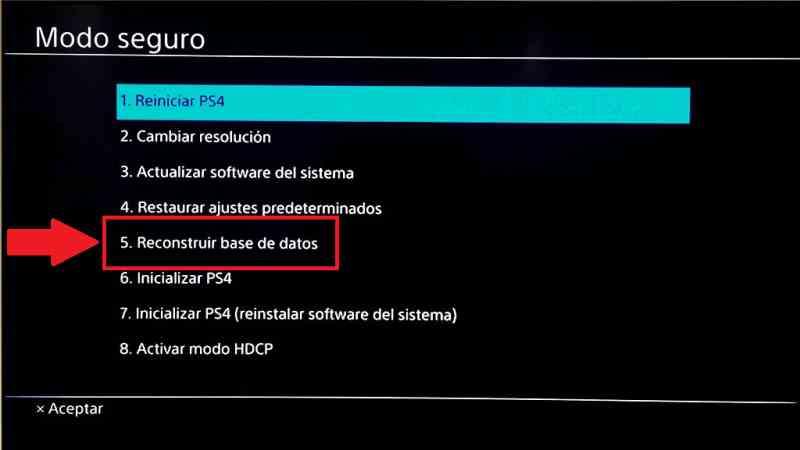
Tras unos minutos (depende de si tienes una PS4 normal o la Pro, y de la capacidad de su disco) la base de datos del disco de la consola se habrá reconstruido, y si todo ha ido bien se reiniciará y ya arrancará con normalidad sin que hayas perdido nada, y con los datos corruptos que vuelven a funcionar nuevamente tal y como deberían. Si hacer todo lo anterior no funciona y sigues en la misma tesitura, nos tememos que entonces deberás volver al modo seguro y seleccionar la opción 7 para reinstalar todo el software de la consola.
Instalación manual de la actualización de PS4

También puedes hacerlo a mano, pera ello solo tienes que seguir los siguientes pasos:
- Independientemente de si estás utilizando un PC o un Mac vas a necesitar una memoria USB con una capacidad como mínimo de 4 GB, formateada en FAT32 sin etiqueta.
- Dentro del USB crea una carpeta llamada PS4, dentro de dicha carpeta otra que se llame UPDATE. Recuerda de respetar las mayúsculas para evitar errores.
- Visita la página web de descarga, la tienes en las fuentes de este artículo al final del mismo, y descárgate la actualización bajo el nombre PS4UPDATE.PUP.
- Haz una copia de PS4UPDATE.PUP en la carpeta UPDATE que habíamos creado en la memoria USB.
- Conecta la memoria USB en uno de los puertos USB de la consola.
- Inicia tu PS4 o PS4 Pro en modo seguro, para ello deja pulsado el botón de encendido y suéltalo después de que pite por segunda vez.
- Selecciona la opción Actualizar software del sistema. Una vez desde allí selecciona Actualizar desde dispositivo de almacenamiento USB y escoge aceptar.
Puede ser que te aparezca el error ‘SU-41350-3’ si el nombre del archivo de actualización no es el correcto, por lo que asegúrate que sea tal cual PS4UPDATE.PUP. Con la actualización en manual deberías poder solventar el problema de los datos dañados en tu PS4.
¿Reconstruir la base de datos por un HDD dañado?
Si todo lo anterior se cumple, te recomendamos que cambies el HDD que trae de fábrica la consola por un disco de almacenamiento nuevo, este puede ser un SSD SATA o un disco duro. En el último caso, puedes optar el oficial de Seagate licenciado por SONY, el cual otorga 2 TB de almacenamiento y elimina la pesadilla de tener que descargarte varios juegos de nuevo por falta de almacenamiento. Pero lo cierto es que es el modelo de estado sólido el que mejor podría resolveros los problemas causados por vuestra PS4 con la base de datos, las partidas, etc.

También puedes optar por un SSD para ganar algo de velocidad en las cargas, pero no esperes el rendimiento que hay en PS5, ya que la interfaz de utiliza es mucho más lenta que el NVMe de la consola de nueva generación de SONY.
Pequeños consejos a seguir
Si el disco duro está intacto y no es el problema pero sigue produciendo fallos la consola alrededor de los datos, lo mejor es que la restaures completamente de fábrica, como si la hubieras sacado de la caja en ese momento, y vuelvas de nuevo a introducir tu ID de Sony y bajarte todos los juegos que tuvieras en curso. Eso sí, es muy posible que algunos datos se pierdan, sobre todo si no usas habitualmente la nube para subir partidas, o los vídeos y fotos que hayas capturado.
De ahí que una vez que recuperes el control de la consola recuerdes hacer periódicamente todos los backups posibles en unidades externas de almacenamiento, para tener un respaldo en caso de pérdida de cara, sobre todo, al futuro. Básicamente para mantener fotos, vídeos, partidas guardadas que no hayas subido a la nube (porque no tienes PlayStation Plus o porque no te apetece subirlas).
Solo así podrás seguir utilizando tu PS4 con la garantía de que no vas a sufrir nuevos disgustos aunque, si vuelve a ocurrirte, ya sabes cómo resolverlo fácilmente.